
对于同学们来说,U盘应该是一件必不可少的工具吧,无论是保存作业,还是拷贝老师上课的课件,都离不开这么一个小小的U盘,今天,网小管就来科普一些有关U盘的小知识吧!
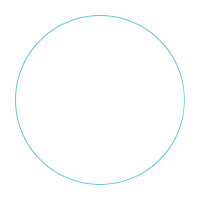
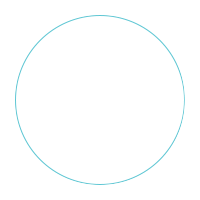
1.U盘简介
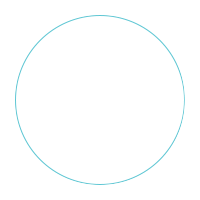
U盘的全称是USB闪存驱动器(USB:通用串联接口),英文名“ USB flash disk”,用第一个字母U命名,所以就有了“U盘”这一简称。

小贴士:相信细心的同学们会发现,明明买的是32GB的U盘,为什么电脑上显示的存储容量只有28.8GB左右?
其实这并不是厂家“偷工减料”,主要是因为U盘出厂的标称容量是按照1MB=1000KB、1GB=1000MB计算的,而电脑采用的是二进制算法:1MB=1024KB、1GB=1024MB,所以显示容量与标称容量出现了一定的差异。
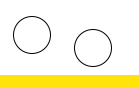
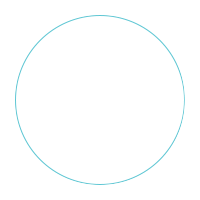
2.如何选购U盘
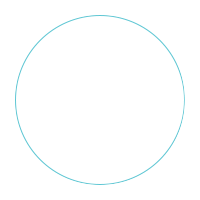
①USB类型:
在选购U盘的时候,同学们不难看到U盘的产品参数中有写出USB类型↓↓↓
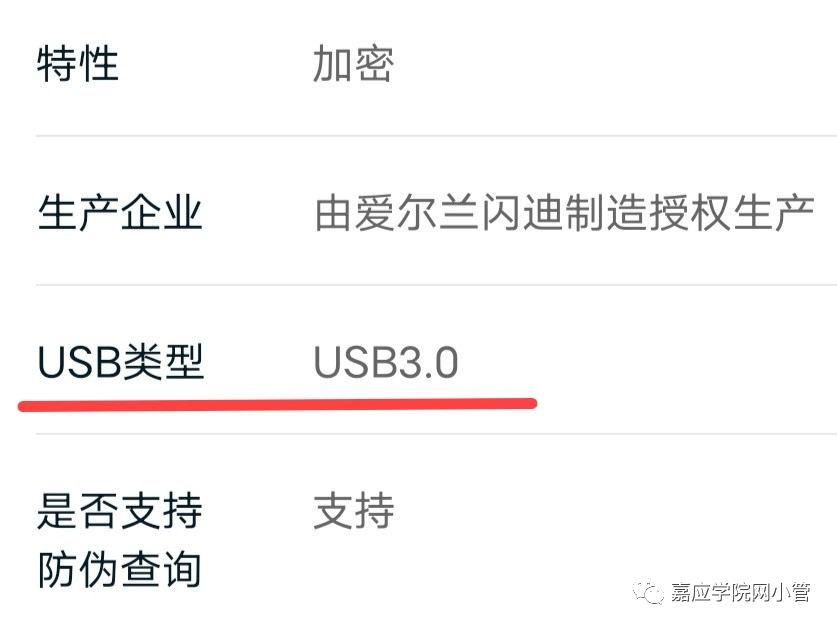

USB类型就是一个影响U盘传输速率的重要因素,不同的USB类型的传输速率差距很大,目前市面上的USB类型有:
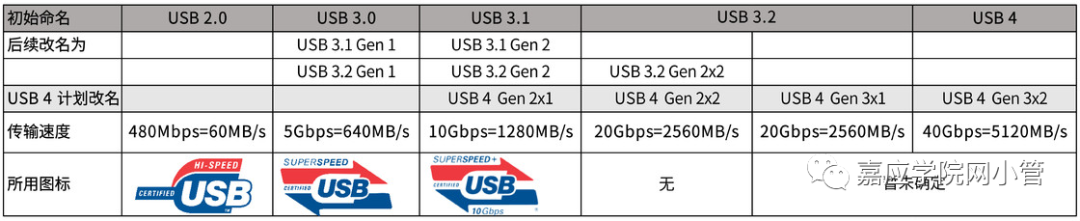
(数据来源于微信公众号:少数派)
当然,以上的数值只是理论数值,实际使用中往往无法达到这么快的速率,但选择支持更新传输协议的U盘的传输速率会更快,在选购时可以多加留意。
②存储容量:
对于U盘的容量,可以根据自己的使用需求来决定,电商平台售卖的U盘的容量大多数都是32GB起步,如果只是平时拷贝资料、课件、作业等,那么32GB的存储容量完全足够,如果用来备份图片、视频等,可以选择更高容量的U盘。
③品牌推荐:
对于U盘而言,稳定耐用才是最主要的,不要为了省钱而购买不知名的U盘,比较知名的品牌有金士顿、闪迪、三星、爱国者等。
④外壳材料:
U盘的外壳材料分为,ABS塑料、竹木、金属、皮套、硅胶等,竹木与皮套材料不防水、潮湿环境下不耐用,一般不推荐,市场上常见的就是塑料和金属材料,比较耐用。
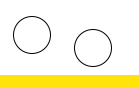
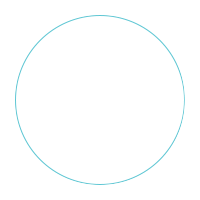
3.使用完U盘能否直接拔出来
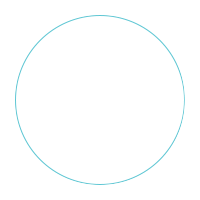
答案是:可以的
微软遥测数据显示,大多数用户使用完U盘都是直接拔掉,因此从Windows 10 1809 版本(2018年10月更新)开始,用户可直接拔掉USB设备,不必有任何担心。不过代价就是数据读取速度会相对稍慢(不影响使用)。
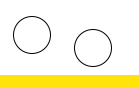
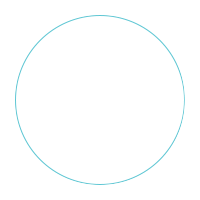
4.加密U盘
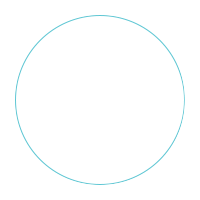
假如你的U盘里藏了些“秘密文件”,为了防止别人看见,你可以选择使用U盘加密,具体步骤如下:
第一步:将U盘插入电脑,打开“此电脑”,在U盘显示的位置点击鼠标右键选择“启用Bitlocker”。
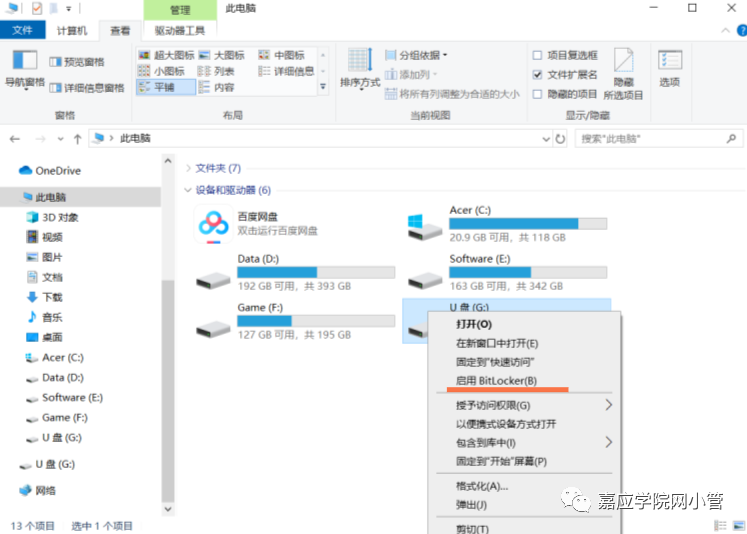
第二步:勾选“使用密码解锁驱动器”,输入想要设置的密码,点击“下一步”,同时,请务必记住 Bitlocker 密钥及其恢复密钥,一旦丢失,将无法对加密后的驱动器解密。
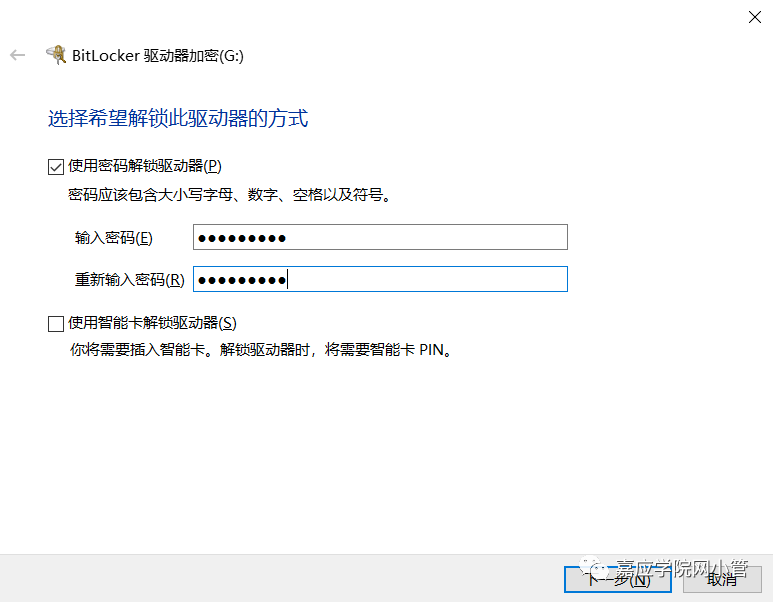
第三步:根据系统提示进行操作,最后点击“开始加密”,即可完成U盘加密。
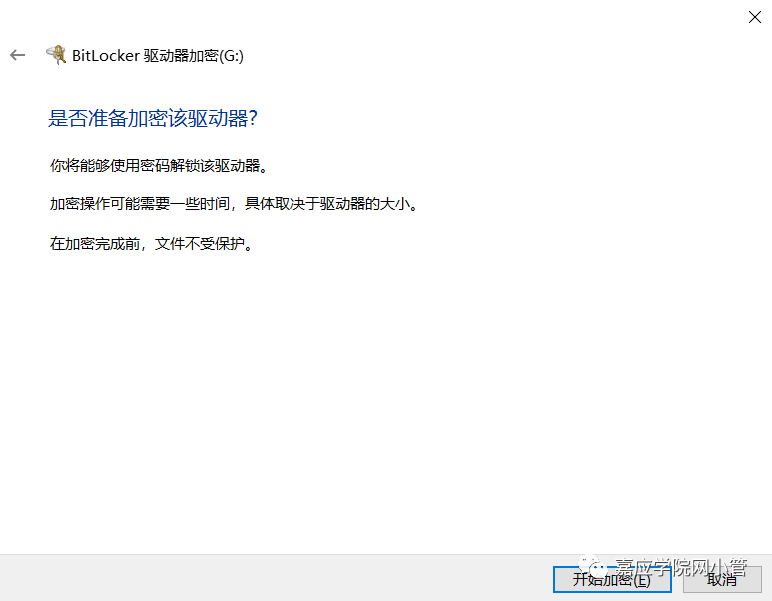
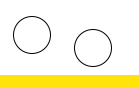
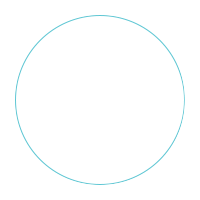
5.U盘误删文件恢复
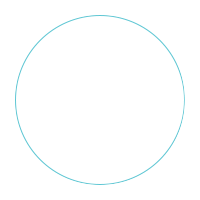
相信同学们有时也会遇到误删U盘里的文件的情况,这时候应该怎么找回误删的文件呢?其实有很多软件都可以帮助我们找回误删的文件,网小管在这里用腾讯电脑管家举例:
第一步:打开腾讯电脑管家,在工具箱中选择文件恢复工具功能。
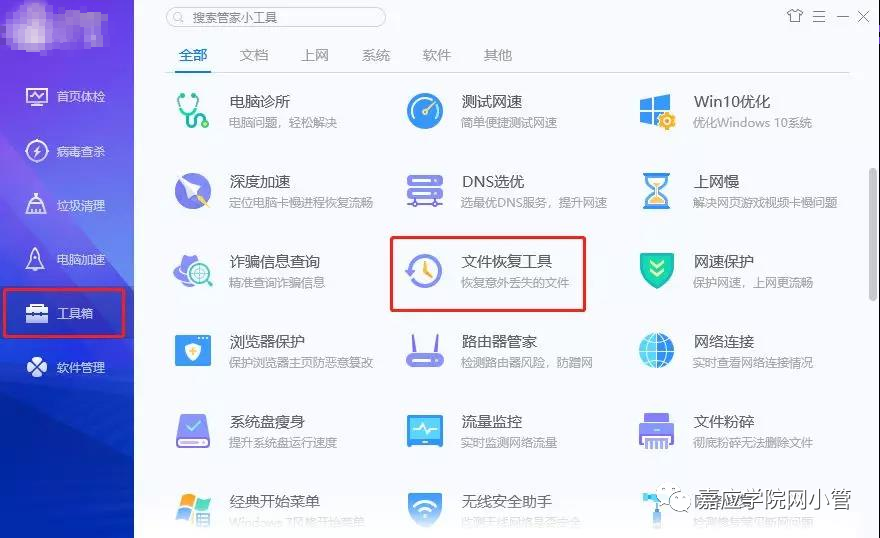
第二步:在文件恢复工具中找到U盘/手机卡/相机卡恢复功能。
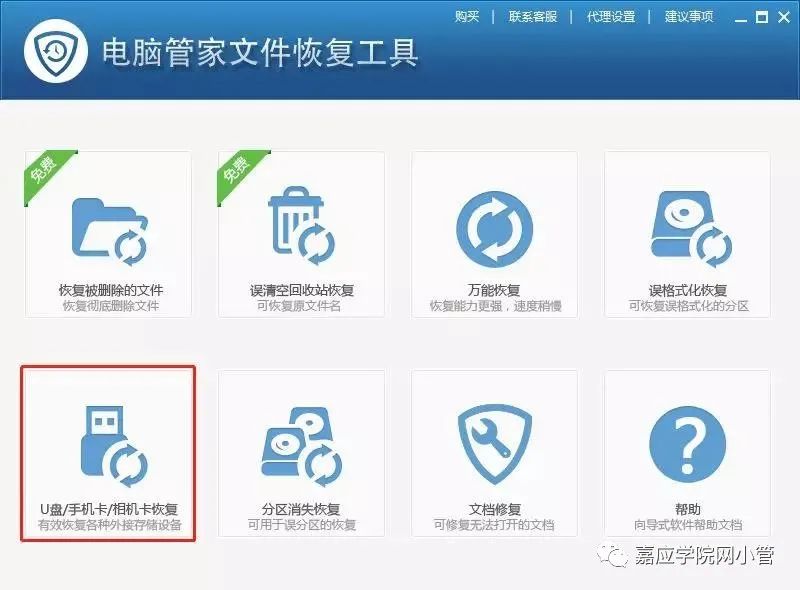
第三步:插入U盘后,点击U盘/手机卡/相机卡恢复功能,会出现以下界面。
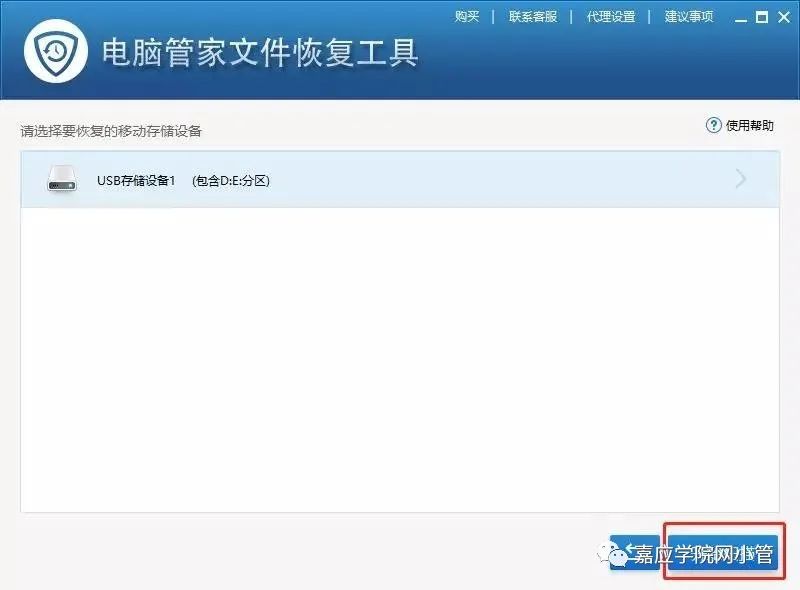
第四步:点击开始扫描,扫描完成后你就能看到所有你可以恢复的文件,选中需要恢复的文件,点击开始恢复即可。
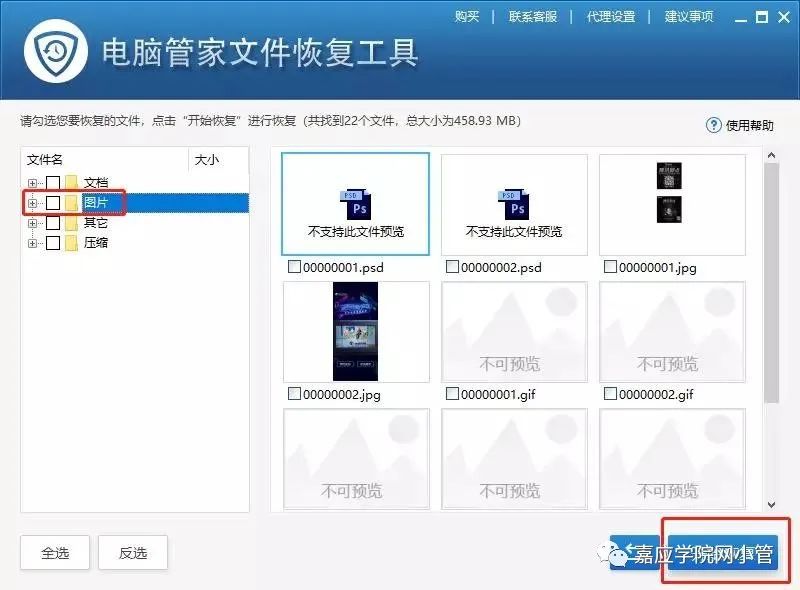
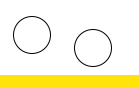
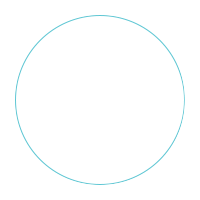
6.制作Win PE
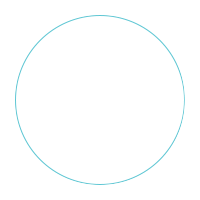
Win PE,Windows预先安装环境(英语:Microsoft Windows Preinstallation Environment),简称Windows PE或Win PE。其实就是一个轻量版的Windows系统,由于体积比较小,可以直接存储在U盘或者移动硬盘上。在计算机不能正常运作的情况下,可运用有关的系统维护软件修复计算机,也是装机重要工具之一,制作步骤如下:
第一步:下载PE工具箱,这里推荐使用比较纯净的Win PE——微PE工具箱。打开微PE工具箱,点击“安装PE至U盘”选项。
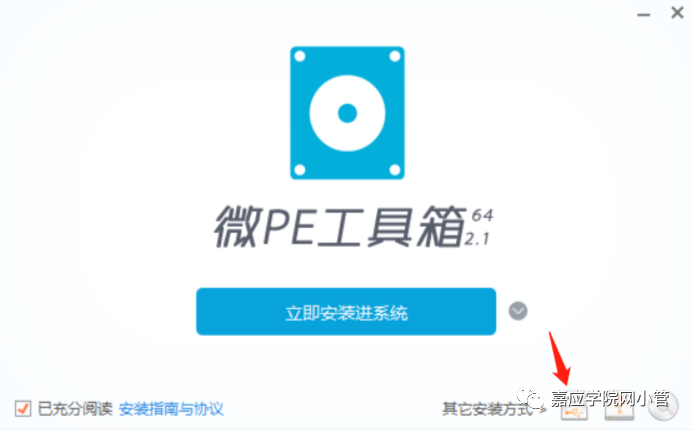
第二步:安装PE到U盘需要格式化U盘,因此必须提前备份好U盘内的文件,如果对微PE工具箱中的各个选项不了解,默认即可,然后点击“立即安装进U盘”选项。
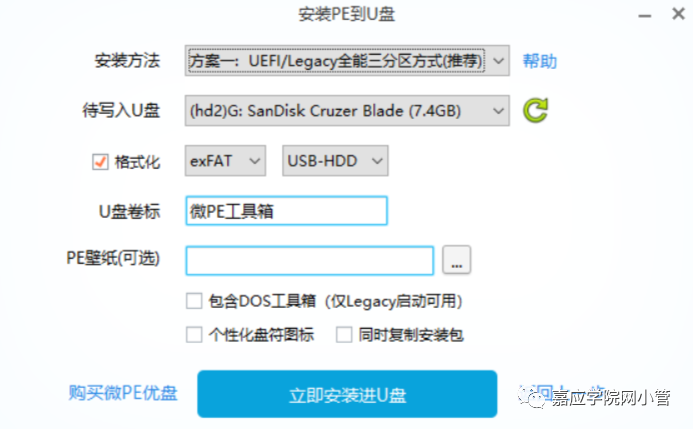
第三步:等待Win PE安装完成,安装时间仅需几分钟。安装完成后,原有的U盘会多出一个名为EFI的分盘用于存放Win PE文件,并不影响U盘使用。
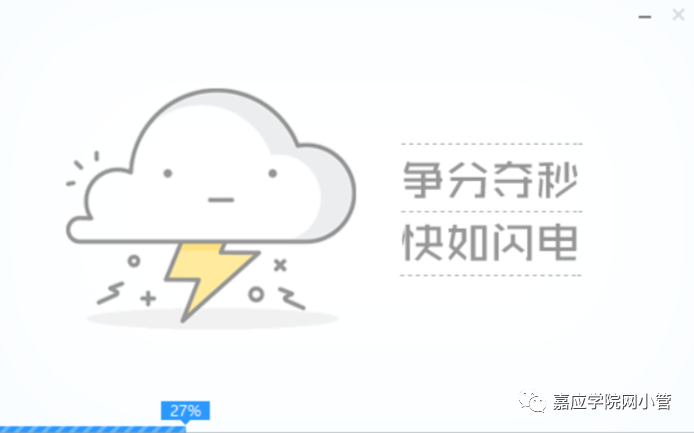
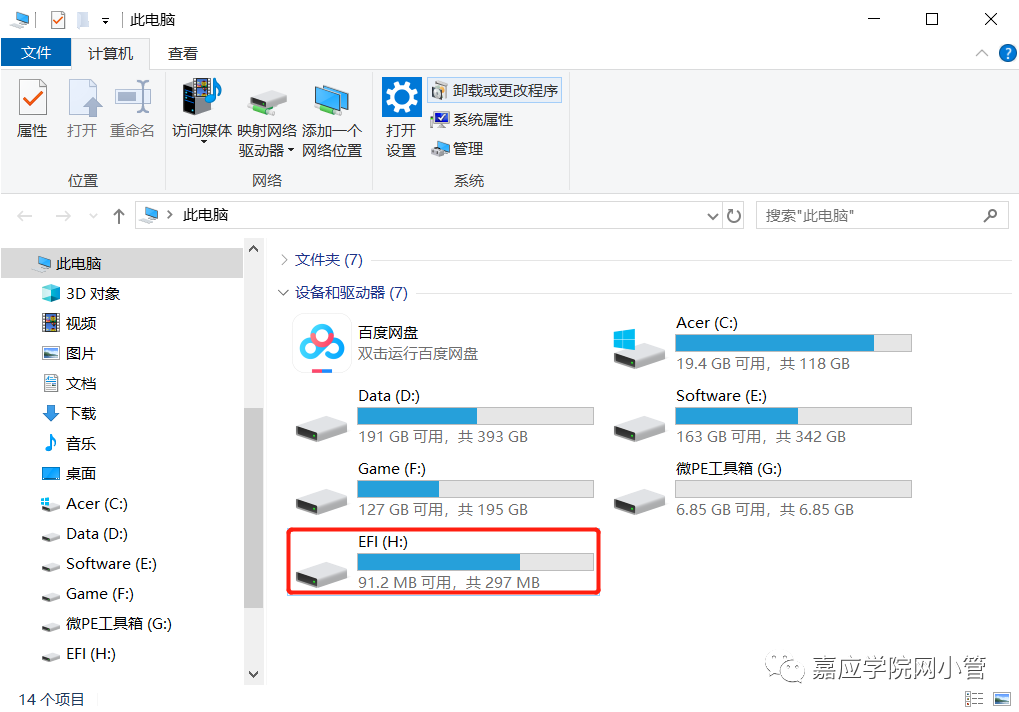
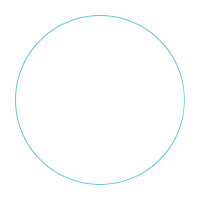
网小管对U盘小知识的分享就到这里
希望以上的内容
可以帮助到同学们!

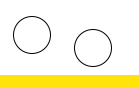
编辑:曾加聪
主编:陈文飞、刘洋
审核:邓嘉明








 本文介绍了U盘的基本知识,包括USB类型对传输速率的影响、如何选择合适的存储容量和品牌,以及直接拔出U盘的安全性。此外,还讲解了如何加密U盘保护文件安全,误删文件的恢复方法,以及如何制作WinPE系统。旨在帮助同学们更好地理解和使用U盘。
本文介绍了U盘的基本知识,包括USB类型对传输速率的影响、如何选择合适的存储容量和品牌,以及直接拔出U盘的安全性。此外,还讲解了如何加密U盘保护文件安全,误删文件的恢复方法,以及如何制作WinPE系统。旨在帮助同学们更好地理解和使用U盘。














 1718
1718

 被折叠的 条评论
为什么被折叠?
被折叠的 条评论
为什么被折叠?








